핸드폰을 초기화할 때, 소중한 카카오톡 대화를 잃지 않기 위해서는 반드시 백업을 해야 합니다.
오늘은 카카오톡 대화 백업과 복원 방법을 단계별로 자세히 설명하고, 이를 통해 대화를 안전하게 보관할 수 있는 방법을 안내합니다.
중요한 대화 내용은 물론, 백업 시 주의사항까지 모두 포함하여 핸드폰 초기화 시 발생할 수 있는 문제를 미리 예방할 수 있도록 도와드립니다.
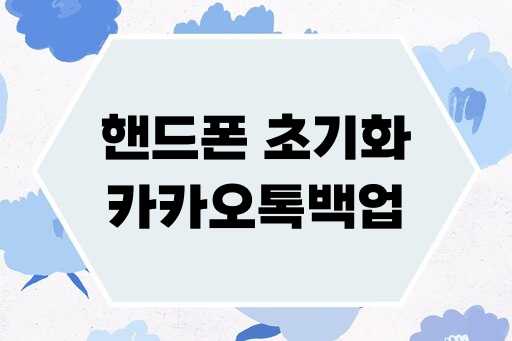
핸드폰 초기화 전 카카오톡 대화 백업 방법
핸드폰 초기화를 계획 중이라면, 가장 먼저 할 일은 카카오톡 대화 백업입니다. 초기화를 통해 모든 데이터가 삭제되기 때문에, 중요한 대화가 사라지지 않도록 반드시 백업을 진행해야 합니다.
- 1. 카카오톡에서 대화 백업 시작하기: 카카오톡 앱에서 '더보기[...] > 우측상단 설정[⚙️]> 채팅' 메뉴로 들어가 '대화 백업' 버튼을 클릭합니다.



- 2. 백업 비밀번호 설정: 백업 데이터를 암호화하기 위해 비밀번호를 설정해야 합니다. 이 비밀번호는 잊어버리면 찾을 수 없으므로 반드시 기억해 두세요.
- 3. 백업 과정: 백업이 진행되는 동안 앱을 종료하거나 다른 앱으로 이동하지 말고 기다려야 합니다. 백업 속도는 대화량에 따라 다를 수 있습니다.
- 4. 백업 완료: 백업이 완료되면 복원 기한과 주의사항을 확인하고, 이를 잘 기억해두세요.
핸드폰 초기화 전에 꼭 이 과정을 통해 카카오톡 대화를 안전하게 백업해두세요. 이렇게 하면 초기화 후에도 중요한 대화를 복원할 수 있습니다.
✅핸드폰 초기화 전에 반드시 알아야 할 카카오톡 대화 백업 방법
핸드폰 초기화 후 카카오톡 대화 복원 방법
핸드폰을 초기화한 후, 이전에 백업한 카카오톡 대화를 복원하려면 다음 단계를 따르세요. 대화 복원은 초기화 후 카카오톡을 재설치한 후에만 가능하며, 복원 기한 내에만 복원할 수 있다는 점을 기억해야 합니다.
- 1. 카카오톡 계정 로그인: 초기화 후 카카오톡을 재설치한 다음, 이전에 사용하던 카카오계정으로 로그인하고 전화번호 인증을 받습니다.
- 2. 대화 복원 화면: 프로필 정보를 입력한 후, 대화를 백업한 이력이 있는 경우 대화 복원 화면이 나타납니다. 백업 일시와 OS를 확인하고 '복원하기' 버튼을 누릅니다.
- 3. 백업 비밀번호 입력: 백업 시 설정한 비밀번호를 입력하여 대화를 복원합니다.
- 4. 복원 완료: 복원이 완료되면 '카카오톡 시작하기' 버튼을 눌러 정상적으로 대화에 접근할 수 있습니다.
이 단계를 통해 카카오톡 대화를 안전하게 복원하고, 초기화 후에도 중요한 정보를 잃지 않도록 할 수 있습니다.
✅핸드폰 초기화 후 카카오톡 대화 복원 방법 자세히 알아보기
카카오톡 대화 백업 및 복원 시 주의사항
카카오톡 대화 백업 및 복원 시에는 몇 가지 중요한 주의사항이 있습니다. 이러한 사항을 미리 숙지하면 데이터 손실을 예방할 수 있습니다.
- 대화 복원 기한: 백업 데이터의 복원 기한은 14일입니다. 이 기한이 지나면 데이터가 삭제되며 복원이 불가능해집니다.
- 백업 비밀번호: 백업 시 설정한 비밀번호는 찾을 수 없으므로 반드시 기억해 두세요. 이 비밀번호를 잊으면 복원이 불가능합니다.
- 백업 가능한 데이터: 대화 백업은 텍스트 메시지만 가능합니다. 사진, 동영상, 첨부파일, 비밀채팅, 오픈채팅 등은 백업 대상에 포함되지 않습니다.
- 카카오계정 사용: 초기화 후 같은 카카오계정으로 로그인해야 복원이 가능합니다. 새로운 계정을 만들면 기존 대화를 복원할 수 없습니다.
위의 주의사항을 잘 숙지하여 카카오톡 대화 백업과 복원 시 발생할 수 있는 문제를 미리 방지하세요.
✅카카오톡 대화 백업과 복원 시 주의해야 할 사항 확인하기
자주 묻는 질문
Q: 카카오톡 백업 비밀번호를 잊어버렸는데, 어떻게 해야 하나요?
A: 안타깝게도, 카카오톡 백업 비밀번호는 찾을 수 없습니다. 비밀번호를 잊은 경우 백업한 데이터를 복원할 수 없으므로, 백업 시 설정한 비밀번호는 반드시 기억해 두어야 합니다.
Q: 카카오톡 대화 복원 기한이 지나면 어떻게 되나요?
A: 복원 기한인 14일이 지나면 백업 데이터가 자동으로 삭제되며, 이후에는 복원할 수 없습니다. 기한 내에 반드시 복원을 완료해 주세요.
Q: 핸드폰을 초기화한 후 새로운 카카오계정을 만들면 대화 복원이 가능한가요?
A: 새로운 카카오계정을 만들 경우 기존 계정의 데이터는 복원할 수 없습니다. 반드시 초기화 전 사용하던 카카오계정으로 로그인해야 대화를 복원할 수 있습니다.
결론
핸드폰 초기화 전에 카카오톡 대화를 백업하는 것은 매우 중요합니다. 초기화 후에도 소중한 대화를 복원하기 위해서는 백업 비밀번호를 잊지 않고, 정해진 기한 내에 복원을 완료해야 합니다. 이러한 절차를 잘 따르시면 핸드폰 초기화 후에도 카카오톡 대화를 안전하게 보존할 수 있습니다.
📌 같이 보면 좋은 글
안드로이드의 특권 카톡, 문자 메시지 알림음 변경하기
안드로이드의 특권 카톡, 문자메시지 알림음 변경하기 최근까지 아이폰을 사용하다가 다시 갤럭시 폰으로 넘어왔는데 아이폰과 안드로이드 휴대폰의 다른 부분 중 하나가 안드로이드폰은 카톡
hodu2012.tistory.com
카카오톡 한자 입력방법
카카오톡을 사용하면서 한자 입력이 필요할 때가 많습니다. 다양한 상황에서 정확한 한자 입력은 필수적입니다. 이 글에서는 카카오톡에서 한자 입력을 쉽게 하는 방법에 대해 알아보겠습니다.
hodu2012.tistory.com
카톡 투표 만들기, 쉽게 따라 할 수 있는 가이드
카톡 투표 기능은 그룹 채팅에서 다양한 의견을 모을 때 매우 유용합니다. 이 기능을 활용하면 손쉽게 투표를 진행할 수 있으며, 모든 참여자들이 실시간으로 결과를 확인할 수 있습니다. 이 글
hodu2012.tistory.com
카카오톡 단톡방 만들기, 쉽고 빠르게 따라하는 가이드
카카오톡 단톡방 만들기는 친구나 가족과 소통을 원활하게 할 수 있는 훌륭한 방법입니다. 단톡방을 통해 다양한 사람들과 그룹 대화를 쉽게 나눌 수 있어 매우 유용합니다. 이 글에서는 카카오
hodu2012.tistory.com
카카오 택시 호출방법과 실전 팁
카카오 택시를 처음 사용하는 사람이라면 그 호출 방법이 조금은 낯설 수 있습니다. 하지만 스마트폰 하나만 있으면 누구나 손쉽게 택시를 부를 수 있습니다. 이 글에서는 카카오 택시 호출 방
hodu2012.tistory.com
카카오톡 업데이트 방법, 최신버전 확인 및 업데이트
카카오톡 업데이트 방법을 알아보는 것은 매우 중요합니다. 최신 버전의 카카오톡을 사용하는 것은 새로운 기능을 활용하고 보안 문제를 예방하는 데 필수적입니다. 오늘은 카카오톡 업데이트
hodu2012.tistory.com
카카오톡 채널 삭제 방법
카카오톡 채널을 삭제하려면 몇 가지 단계를 거쳐야 합니다. 오늘은 카카오톡 채널 삭제 방법을 자세히 설명하고, 관련된 팁과 주의사항도 함께 제공합니다. 이를 통해 불필요한 채널을 깔끔하
hodu2012.tistory.com